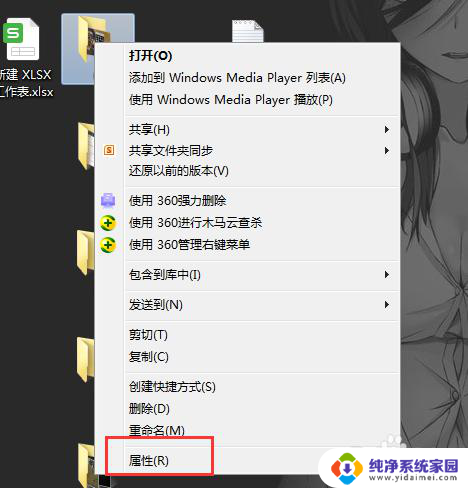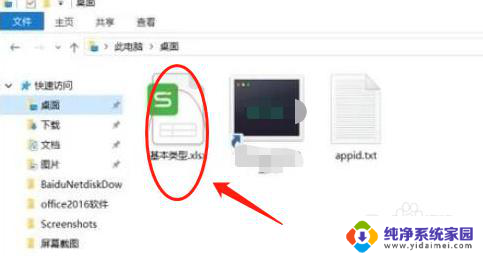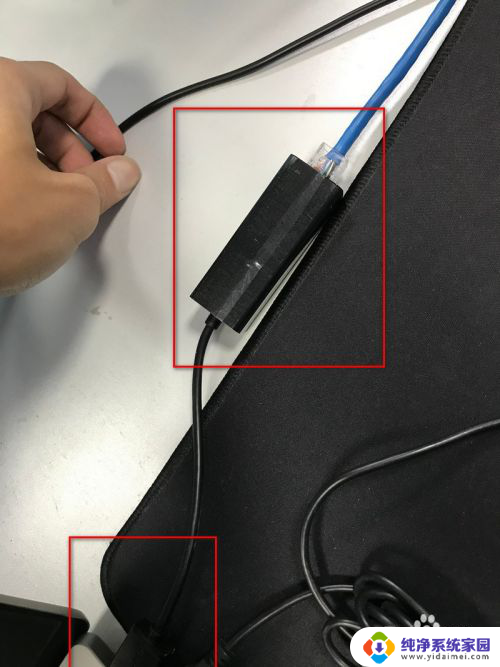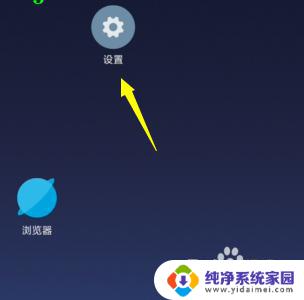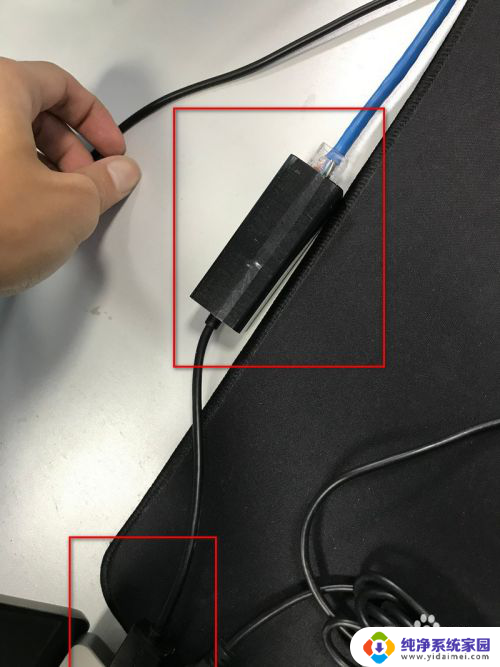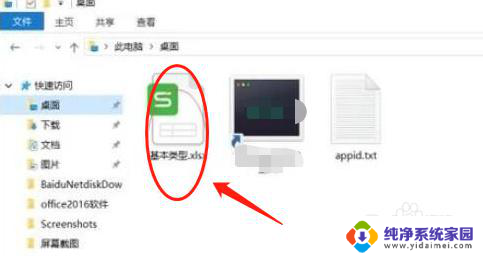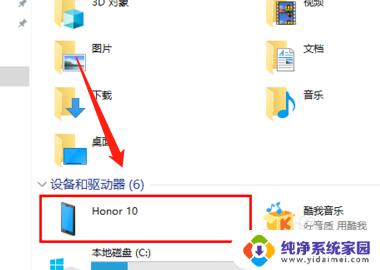如何两台电脑互传文件 两台电脑之间如何通过网络传输文件
更新时间:2024-01-15 12:57:47作者:jiang
在现代生活中,电脑已经成为我们不可或缺的工具之一,有时我们会遇到需要在两台电脑之间传输文件的情况。幸运的是通过网络传输文件已经成为一种简单而高效的方式。无论是在家庭中共享照片和视频,还是在办公室中传输重要文件,都可以通过一些简单的步骤轻松完成。在本文中我将介绍如何利用网络来实现两台电脑之间的文件传输,以便更好地满足我们的需求。
具体步骤:
1.两台电脑传送文件方式有很多,如果能联网。微信、qq等等很多都可以传,这里咱们说局域网内进行共享文件的方式,首先随便创建一个文件夹,右键点击属性
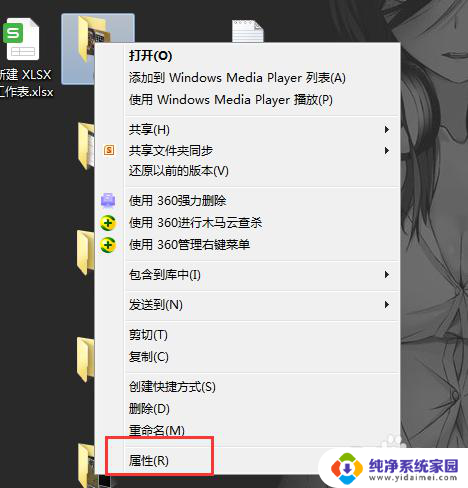
2.在属性里点击共享
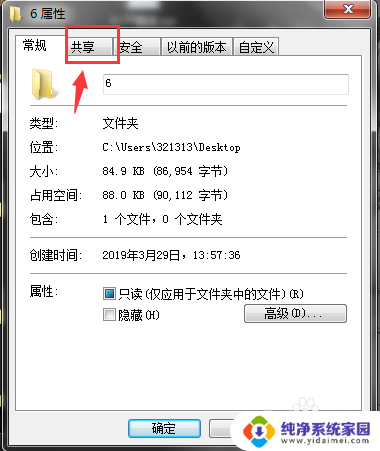
3.然后再共享里点击高级共享
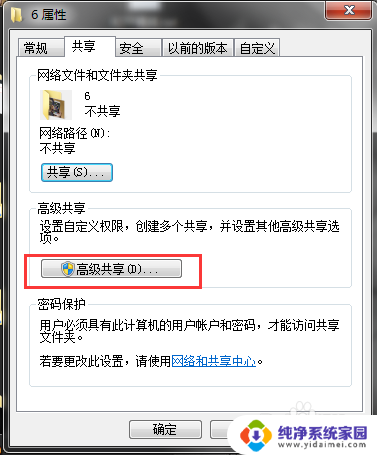
4.在高级共享里点击共享此文件夹,然后点击权限
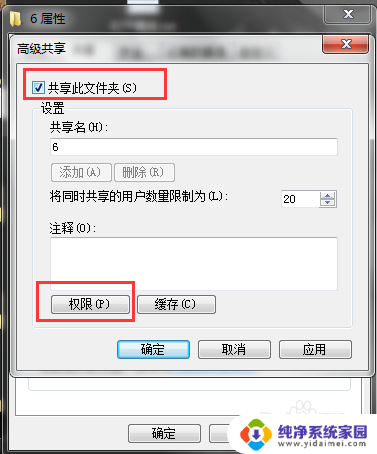
5.权限里默认everyone,也可以设置成对方的账户。当然也可以直接everyone
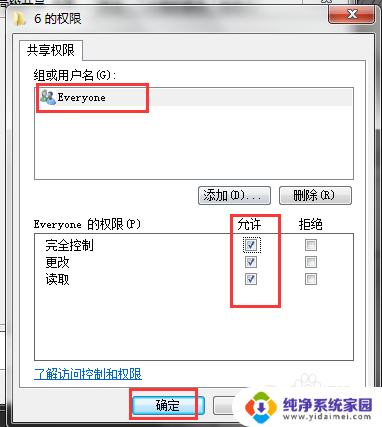
6.然后查看本机的ip地址或者是计算机名称
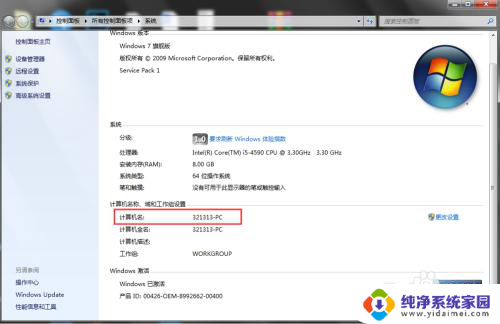
7.换对方电脑,在开始运行里输入\\计算机名

8.这样就能成功访问了,可以放文件进去。也可以下载文件到自己电脑上
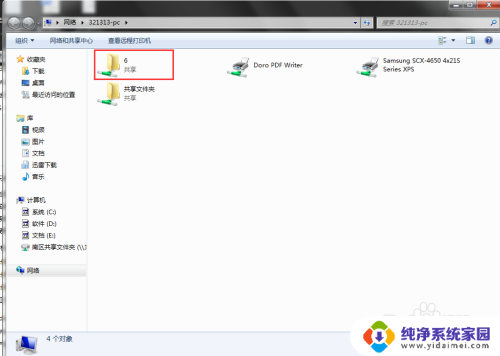
以上是关于如何在两台电脑之间传输文件的全部内容,如果你遇到了相同的问题,可以参考本文中介绍的步骤进行修复,希望这对你有所帮助。